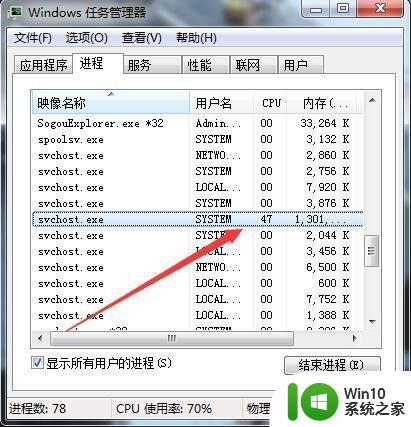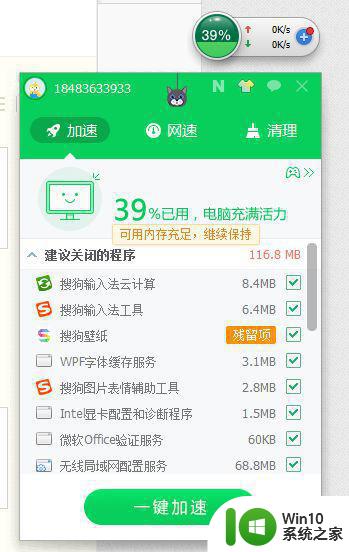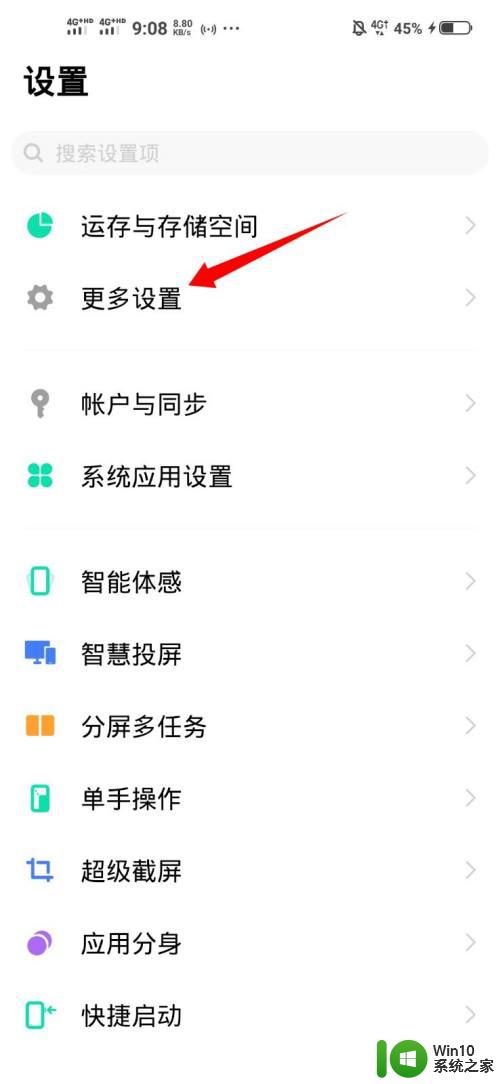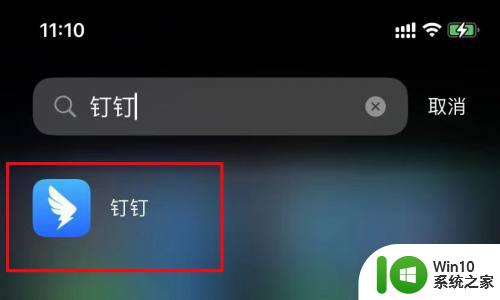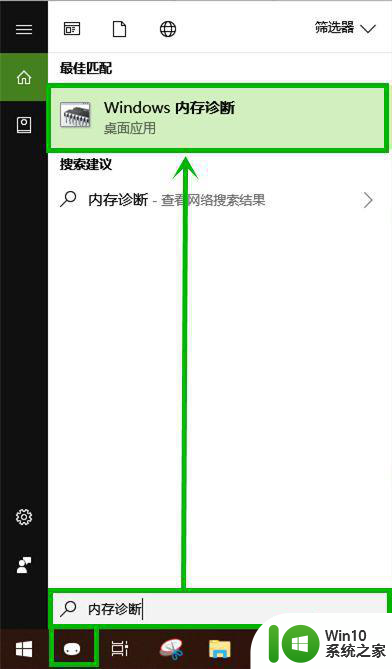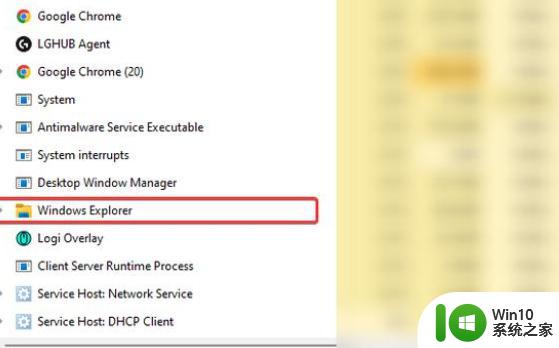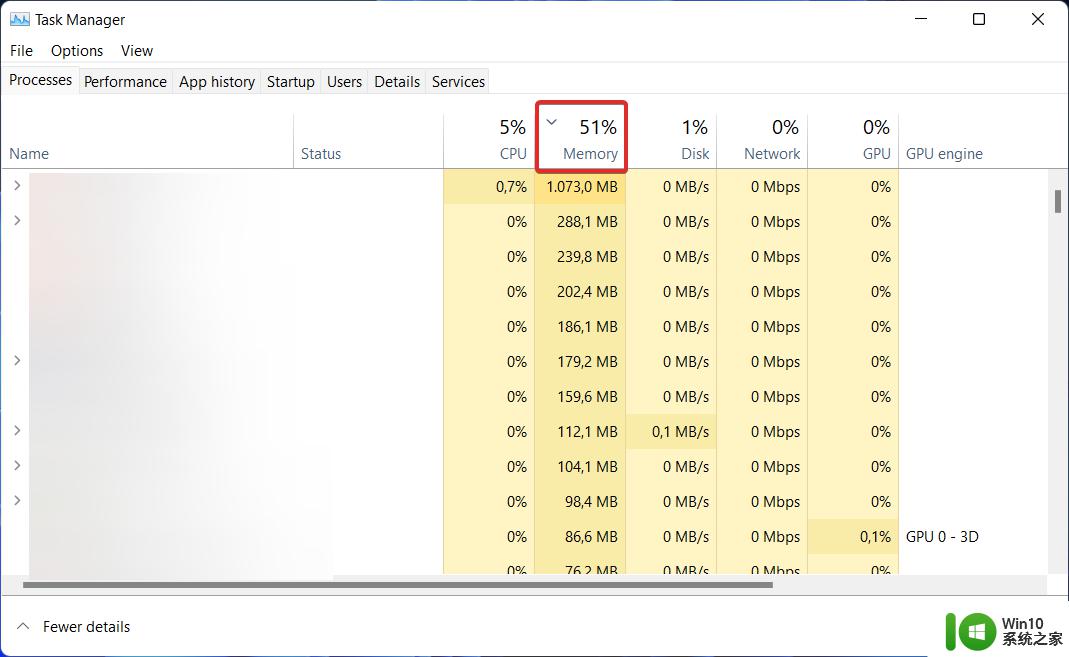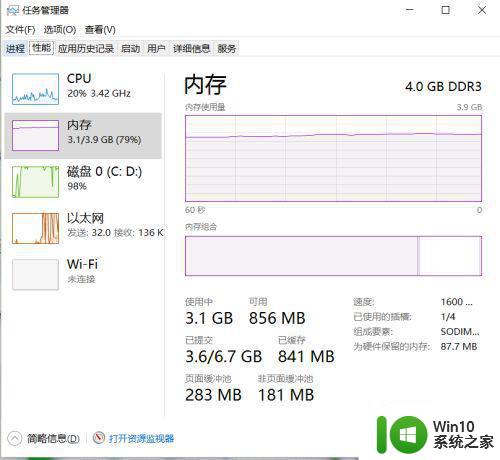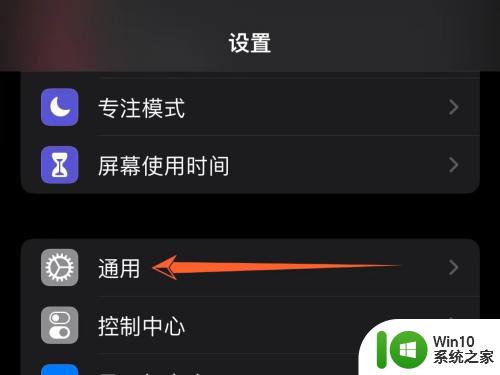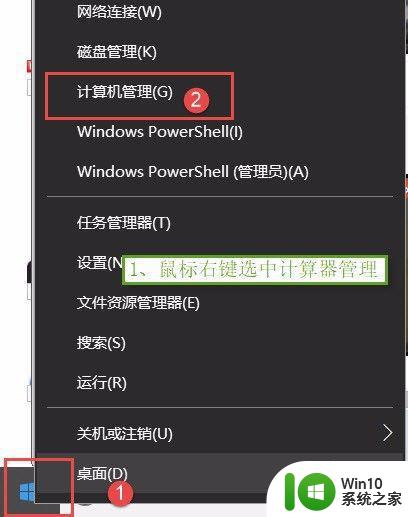svchost占用巨大内存的解决办法 如何降低svchost占用的内存
svchost占用巨大内存的解决办法,在计算机使用过程中,我们有时会遇到一种情况,即svchost进程占用巨大的内存,svchost是Windows操作系统中一个重要的系统进程,负责承载并运行多个服务。当某个服务异常或存在问题时,svchost进程可能会异常占用大量内存资源,导致电脑运行缓慢甚至卡顿。为了解决这一问题,我们需要采取一些措施来降低svchost占用的内存,从而提高计算机的整体性能。本文将介绍一些有效的解决办法,帮助您解决svchost占用巨大内存的问题。
具体方法如下:
1、找到计算器,右击打开,选择“管理”。
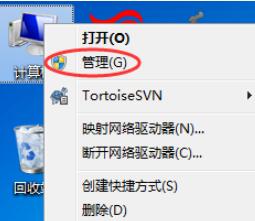
2、然后在左侧框中,选择“服务和应用程序”中的“服务”。
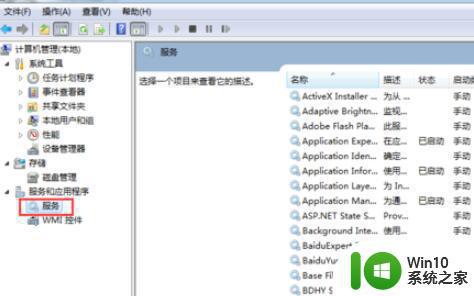
3、然后在右侧中,寻找到“Superfetch”,然后双击打开。
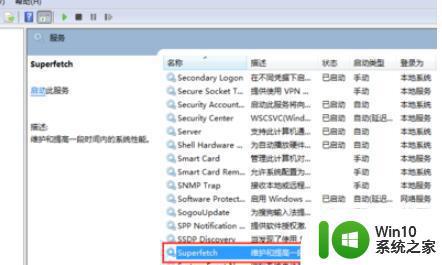
4、在“启动类型”中,更改到“”手动。

5、然后确定,就可以了。
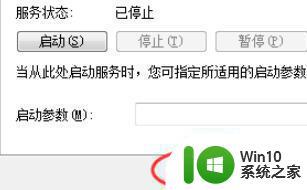
6、重启电脑以后,svchost内存占用就回归正常了。
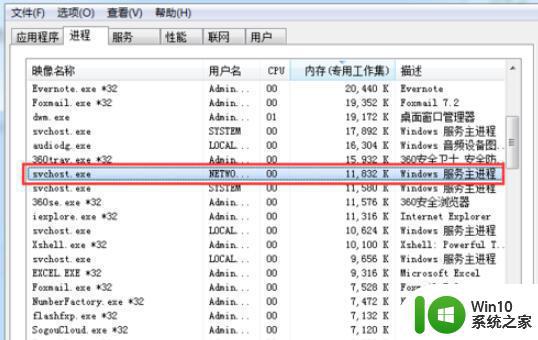
以上是解决svchost占用巨大内存问题的全部内容,如果你遇到了这种问题,可以按照本文提供的方法进行解决,希望这篇文章对你有所帮助。